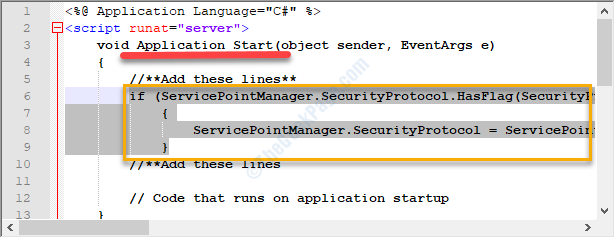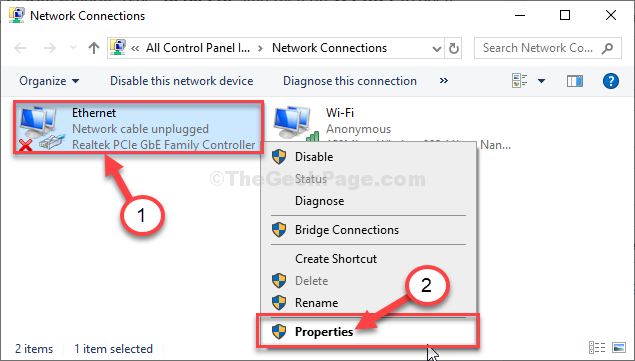Kako dodati izuzeće datoteka, mapa i aplikacija u sustavu Windows 10 Defender: - Windows Defender zadani je protuvirusni softver sustava Windows. Da biste zaštitili svoj sustav od virusa, zlonamjerni softver, špijunski softver itd. povremeno skenira svoj sustav. Windows 10 pruža neke proširene značajke programu Windows Defender. U najnovijoj verziji sustava Windows 10 možete izuzeti neke datoteke, mape ili aplikacije tako da ih Windows Defender neće skenirati. Pretpostavimo da ste upravo stvorili datoteku na svom sustavu ili ste samo kopirali neke fotografije s fotoaparata. Uvjereni ste da te datoteke ne sadrže viruse. Tada te datoteke možete izuzeti iz programa Windows Defender tako da ih sljedeći put sustav Windows Defender neće skenirati. Slično tome, ako se osjećate isto za bilo koje druge mape, vrste datoteka ili procese, možete ih i izuzeti. Kada izuzmete postupak, datoteke povezane s procesom također će biti izuzete. Windows vas upozorava da će izuzimanje stavki iz programa Windows Defender utjecati na sigurnost sustava. Ali to će pomoći Defenderu da smanji opterećenje od sljedećeg skeniranja nadalje. Omogućujući vam da odlučite koje datoteke treba nadgledati, Windows pojačava vašu administrativnu moć nad vašim sustavom. Čitajte dalje da biste saznali kako izuzeti datoteke i mape iz programa Windows Defender.
- Otvorite Postavke s izbornika Start.
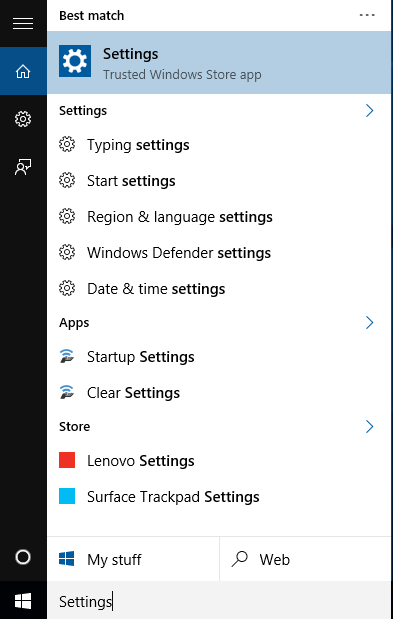
- Od Postavke kliknite izbornik Ažuriranje i sigurnost.
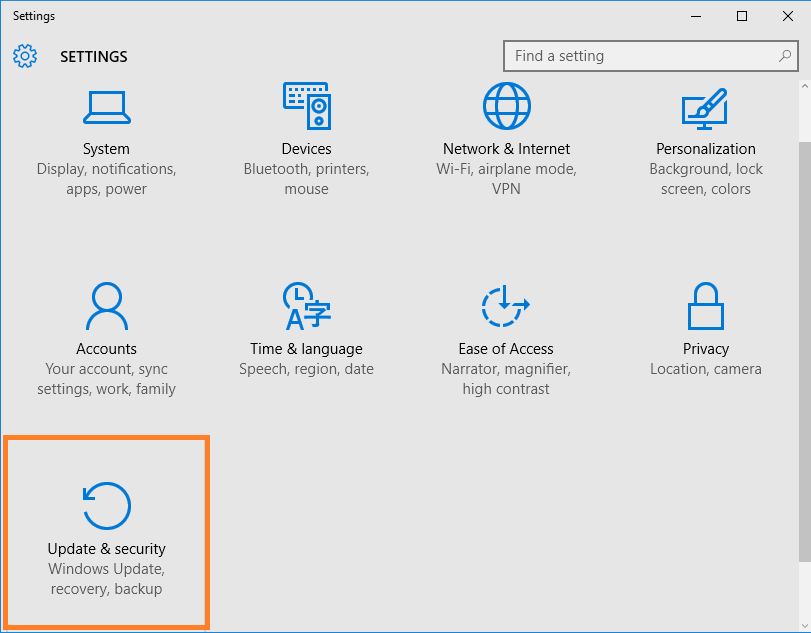
- Na lijevoj ploči dodirnite Windows Defender da biste vidjeli postavke povezane s Windows Defenderom.
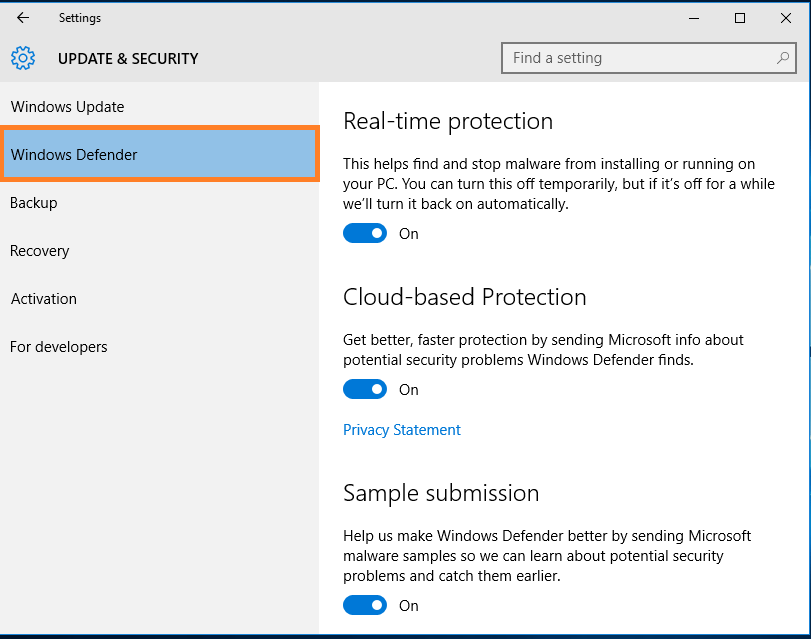
- Pomaknite se prema dolje da biste vidjeli Isključenja opcija. Pod, ispod Isključenja kliknite na Dodajte izuzeće.
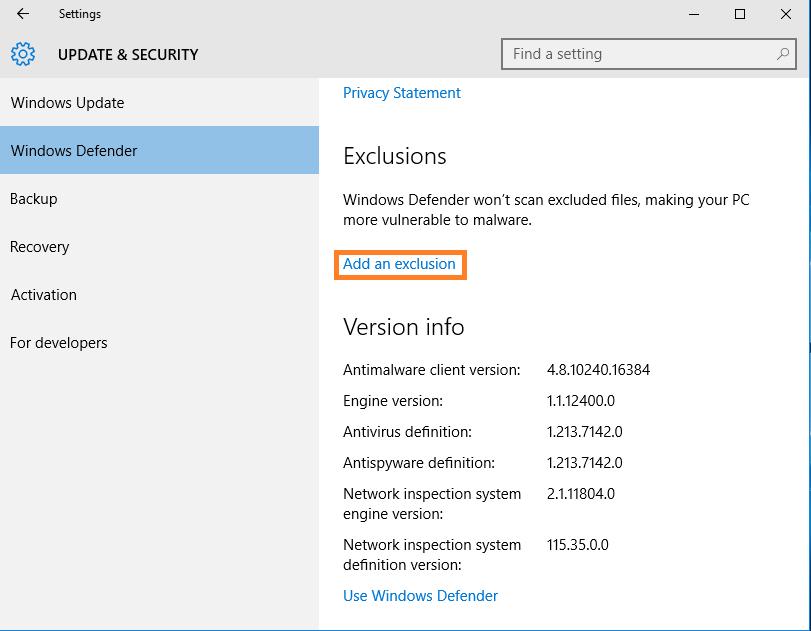
- Ispod Dodajte izuzeće izbornik možete pronaći četiri opcije. Oni su Izuzmi datoteku, Izuzmi mapu,Izuzmite datotečni nastavak i Izuzmite postupak.
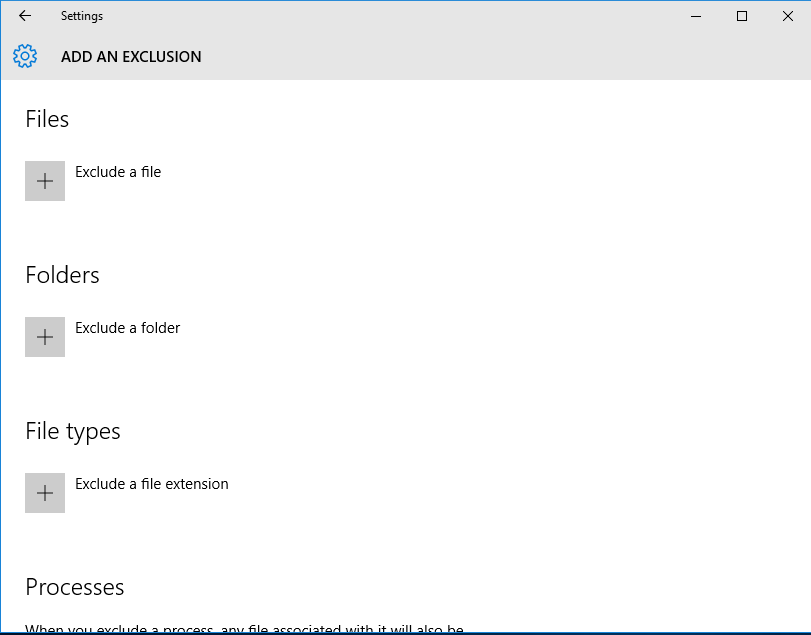
- Kliknite na Izuzmi datoteku. Otvorit će se novi prozor za odabir datoteke koju želite izuzeti. Pregledajte željenu datoteku i kliknite na Izuzmi ovu datoteku dugme.
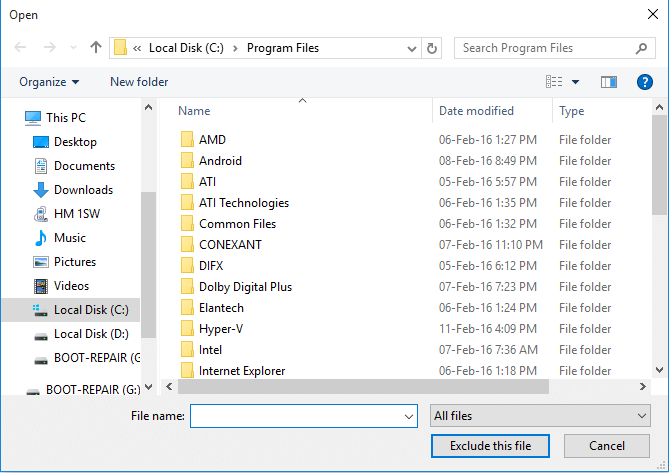
- Na isti način možete izuzeti mape, nastavke datoteka i obraditi. Kada izuzmete postupak, datoteke povezane s tim postupkom također će biti izuzete. Pod opcijom izuzimanja procesa možete izuzeti vrste procesa .exe, .com i .scr.
Izuzimanje datoteka iz programa Windows Defender jednostavan je zadatak. Izuzimanje datoteke ili mape smanjit će opterećenje za Defender. Ovo nije obavezna postavka koju treba konfigurirati. Sve je na tebi. Ako smatrate da će neke datoteke ili mape biti izuzete iz programa Windows Defender, možete slijediti korake dane u ovom članku. Nadam se da su vam koraci bili jasni.